Tout d’abord, assurez-vous d’avoir une connexion Internet stable
- Pour corriger le code d'erreur Fortnite 83, redémarrez votre routeur, mettez à jour les pilotes de votre carte réseau ou exécutez l'utilitaire de résolution des problèmes réseau.
- Continuez à lire pour connaître les étapes détaillées de chaque méthode.

Si vous obtenez le Impossible de rejoindre le groupe Code d'erreur 83 message dans Fortnite tout en essayant de vous connecter avec vos amis, ce guide peut vous aider!
Nous discuterons des causes courantes et proposerons des solutions testées par des experts WR pour résoudre le problème afin que vous puissiez rejoindre d'autres groupes ou joueurs en toute transparence.
Qu'est-ce que le code d'erreur 83 dans Fortnite ?
Le code d'erreur 83 dans Fortnite indique un problème de réseau de votre côté ou dû aux serveurs de jeu. Les principales raisons sont:
Comment testons-nous, évaluons-nous et évaluons-nous ?
Nous avons travaillé au cours des 6 derniers mois sur la création d'un nouveau système d'évaluation sur la façon dont nous produisons du contenu. Grâce à lui, nous avons ensuite refait la plupart de nos articles pour apporter une véritable expertise pratique sur les guides que nous avons réalisés.
Pour plus de détails, vous pouvez lire comment nous testons, examinons et évaluons WindowsReport.
- Pannes ou maintenance du serveur.
- Connexion Internet instable ou congestion du réseau.
- Routeur mal configuré.
- Comment corriger le code d'erreur 83 dans Fortnite ?
- 1. Redémarrez votre routeur
- 2. Exécutez l'utilitaire de résolution des problèmes de réseau
- 3. Désactivez temporairement le pare-feu Windows
- 4. Mettez à jour votre pilote réseau
- 5. Désactiver l'intégration du chat vidéo Houseparty
- 6. Réinstallez le jeu
Comment corriger le code d'erreur 83 dans Fortnite ?
Avant de procéder à toute étape de dépannage pour corriger le code d'erreur 83 dans Fortnite, effectuez les vérifications préliminaires suivantes :
- Redémarrez votre appareil et vérifiez si vous disposez d'une connexion Internet stable.
- Vérifiez si le Serveurs de jeux Fortnite sont en panne, et si vous utilisez un VPN, désactivez-le.
- Demandez à votre hébergeur de cliquer trois lignes horizontales, choisissez l'option Confidentialité, sélectionnez Publique, ou demandez à vos amis de vous rejoindre via Epic Games.
1. Redémarrez votre routeur
- Éteignez votre routeur, débranchez-le et retirez les câbles de votre modem.
- Laissez-les tels quels pendant 30 secondes.
- Rebranchez maintenant les câbles sur le modem, puis sur votre routeur.
Attendez qu'il démarre; La mise sous tension de votre routeur peut vider le cache de l'appareil, ce qui permet au routeur de sélectionner le canal le moins encombré.
2. Exécutez l'utilitaire de résolution des problèmes de réseau
- Presse les fenêtres + je pour ouvrir le Paramètres application.
- Aller à Système, et cliquez sur Dépanner.
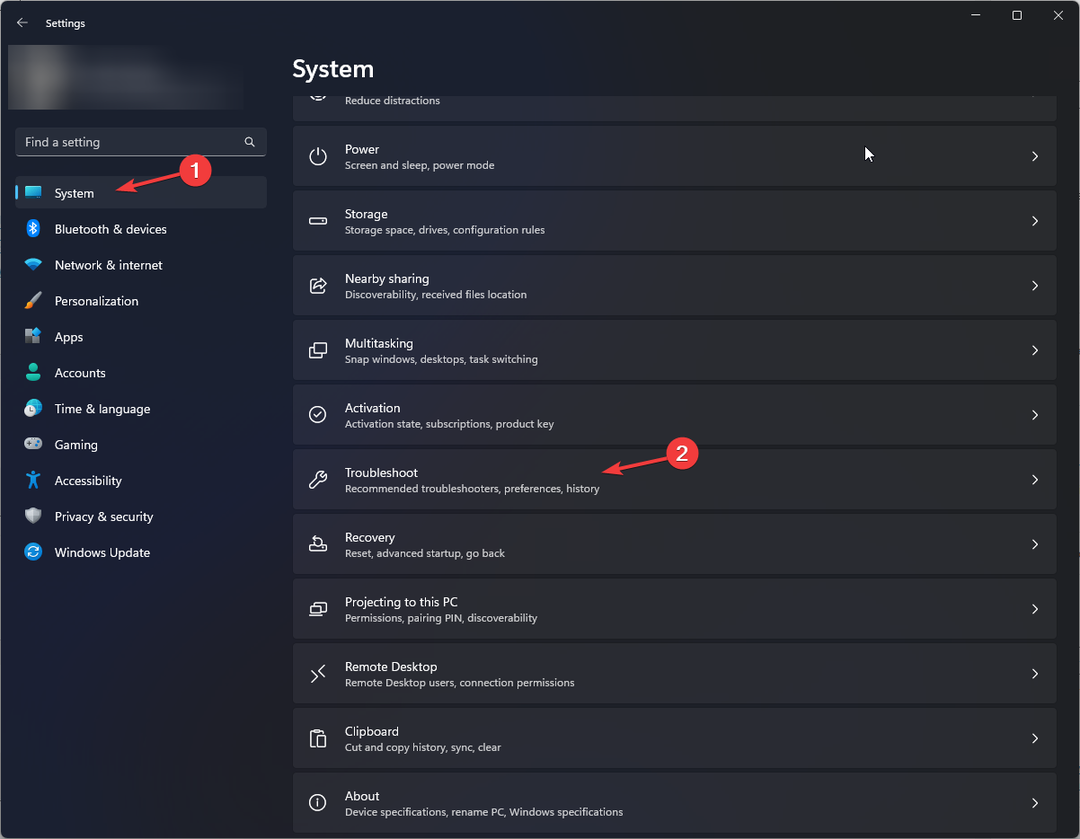
- Cliquez sur Autres dépanneurs.
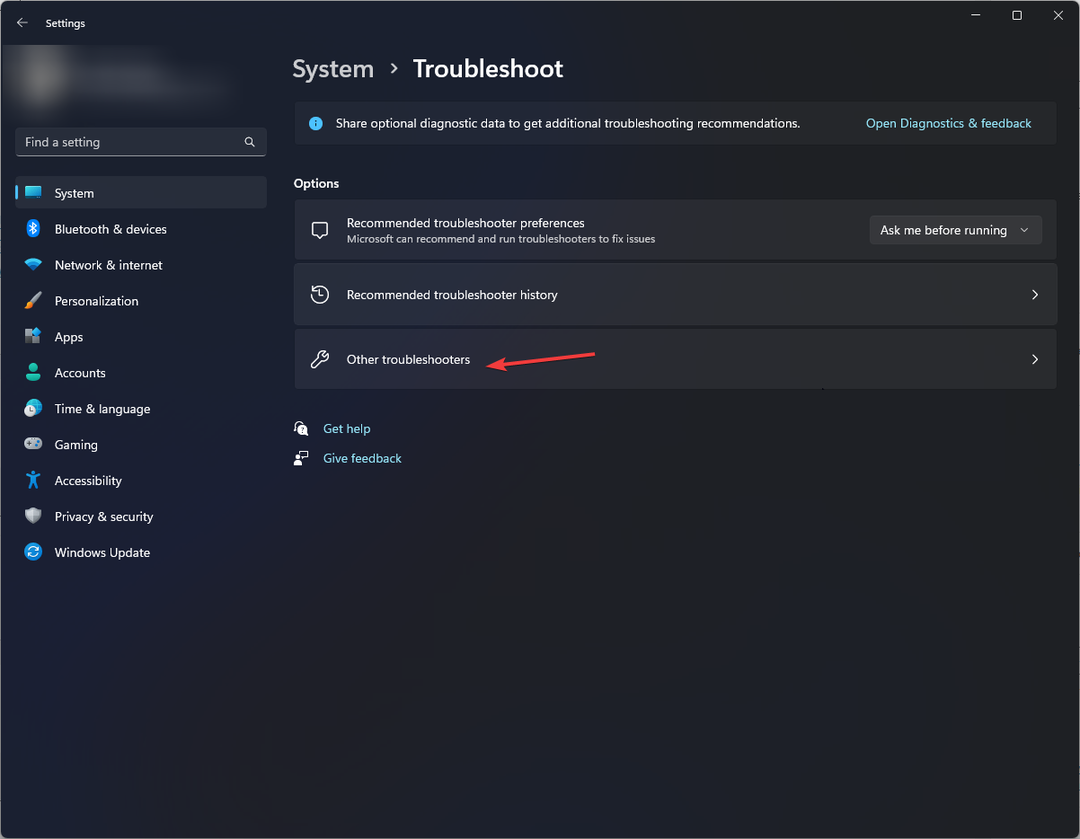
- Ensuite, localisez Réseau & Internet et cliquez Courir.
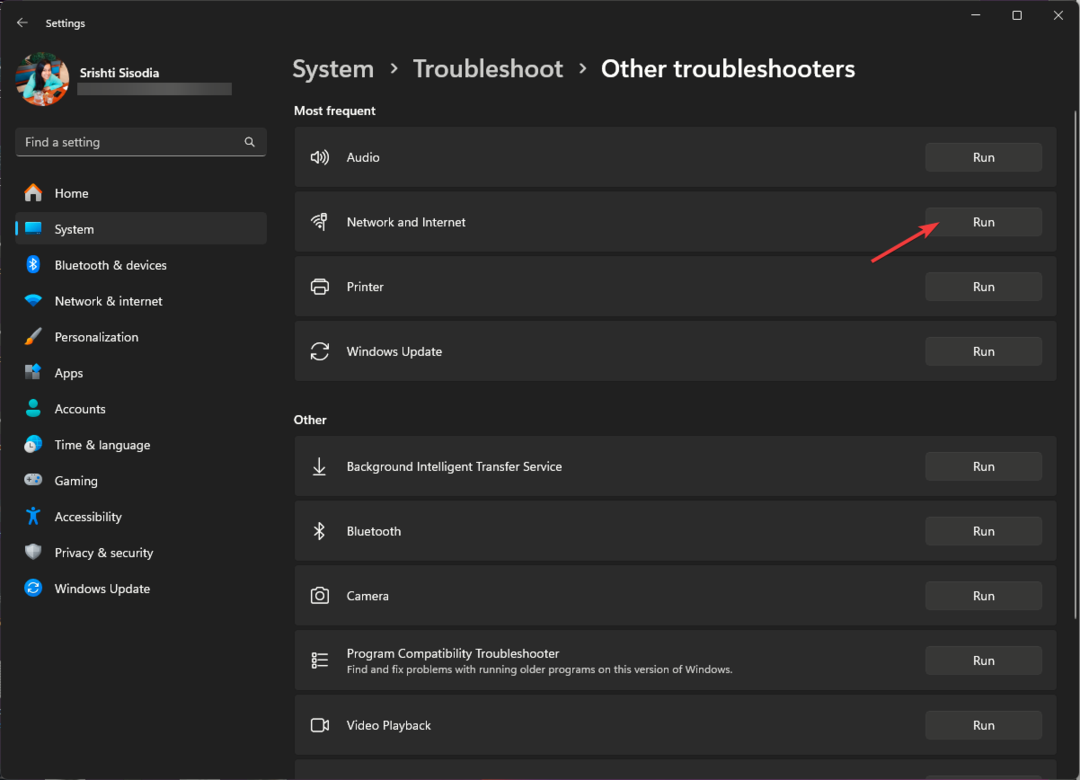
- Suivez les instructions à l'écran pour terminer le processus.
3. Désactivez temporairement le pare-feu Windows
- appuie sur le les fenêtres type de clé Panneau de contrôle, et cliquez sur Ouvrir.
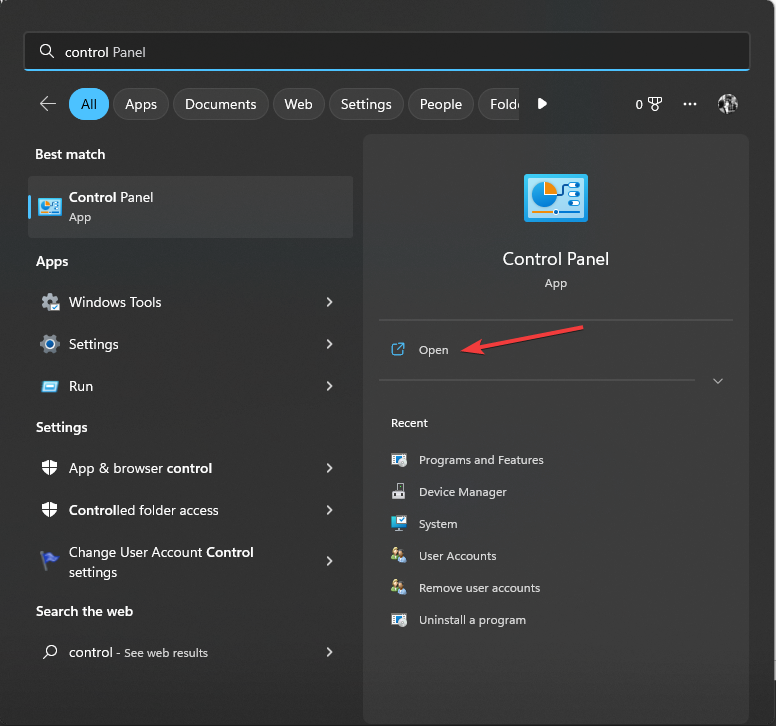
- Sélectionner Catégorie comme Vu par & Cliquez sur Système et sécurité.
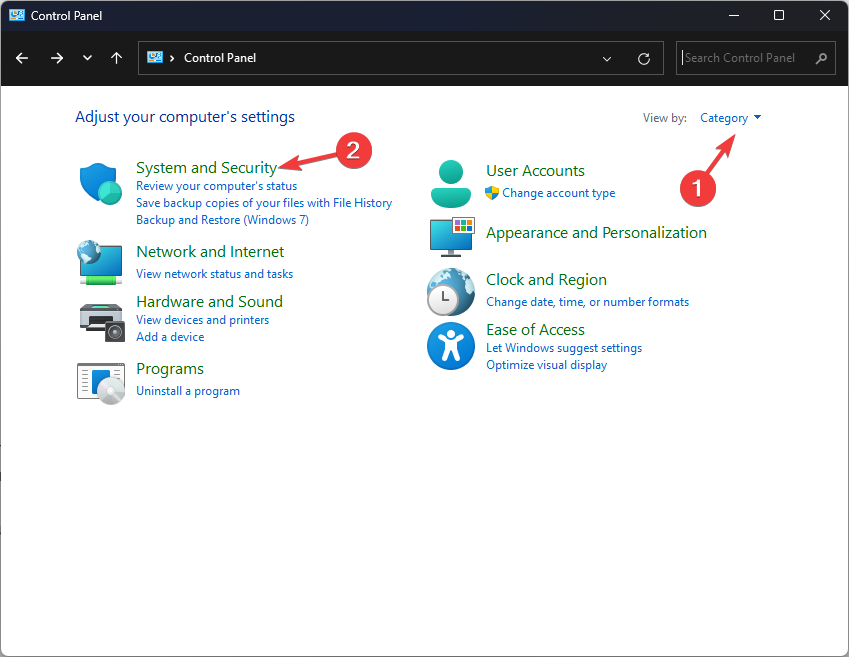
- Ensuite, cliquez sur Pare-feu Windows Defender.
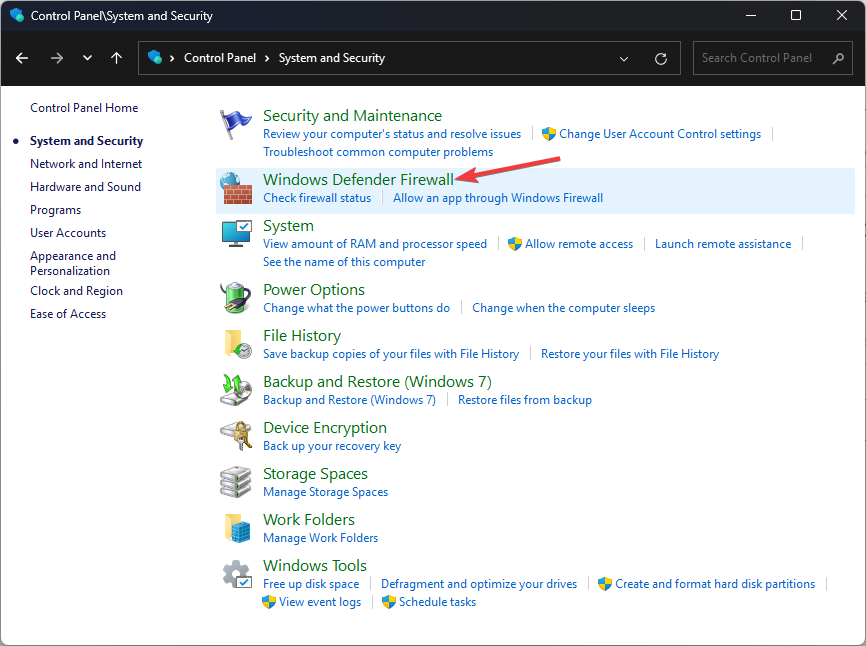
- Cliquez sur Activer ou désactiver le pare-feu Windows Defender.
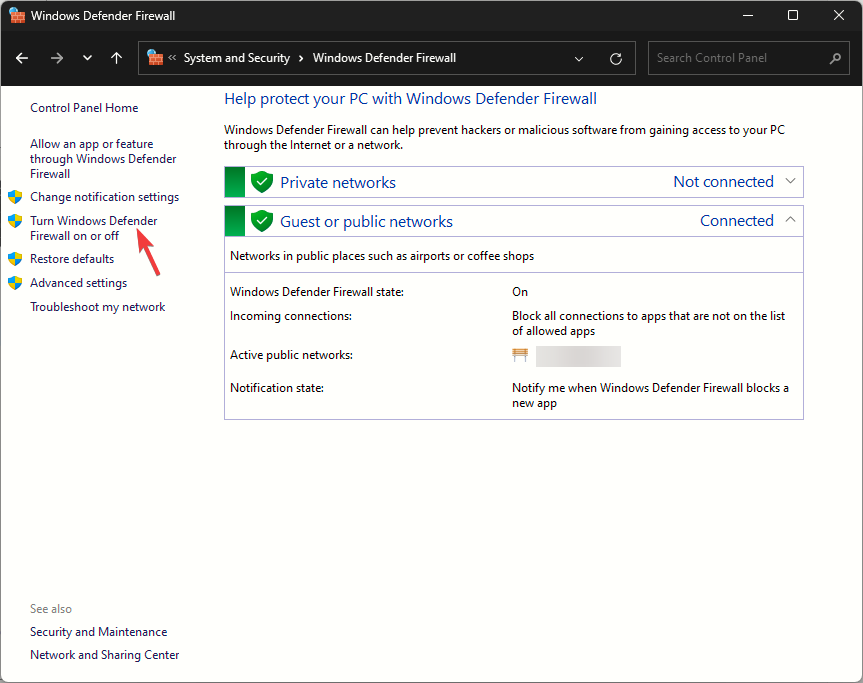
- Ensuite, sélectionnez Désactivez le pare-feu Windows Defender (non recommandé) pour Privé et Paramètres du réseau public.
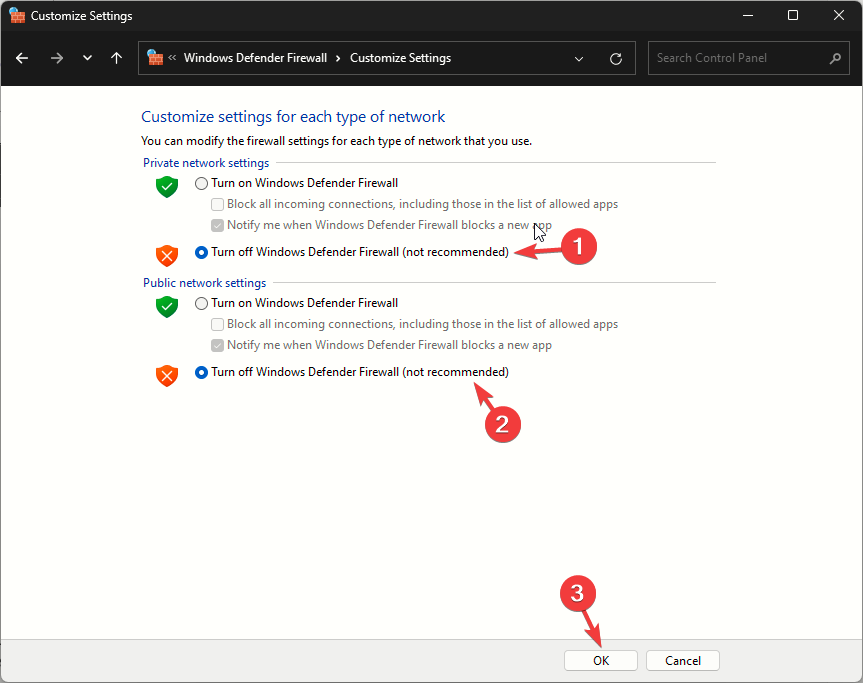
- Cliquez sur D'ACCORD.
Vérifiez maintenant si cela résout votre problème; une fois cela fait, effectuez une ingénierie inverse de ces étapes pour activer le pare-feu Windows afin de protéger votre système.
La désactivation du pare-feu peut également effacer d'autres messages d'erreur comme quelque chose s'est mal passé lors du paiement sur Fortnite; lisez ce guide pour en savoir plus.
- Microsoft développe une restauration des mises à jour Windows basée sur le cloud
- Comment corriger le code d'erreur 91 sur Fortnite
- Erreur #VALUE dans Excel: comment y remédier
- KB5031452 pour le canal bêta est ici: l'une des plus petites versions de l'année
4. Mettez à jour votre pilote réseau
- Presse les fenêtres + R. pour ouvrir le Courir fenêtre.
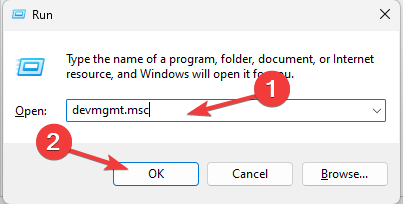
- Taper devmgmt.msc et cliquez D'ACCORD pour ouvrir le Gestionnaire de périphériques application.
- Ensuite, cherchez Adaptateurs réseau, cliquez avec le bouton droit sur le pilote réseau et sélectionnez Mettre à jour le pilote dans le menu contextuel.
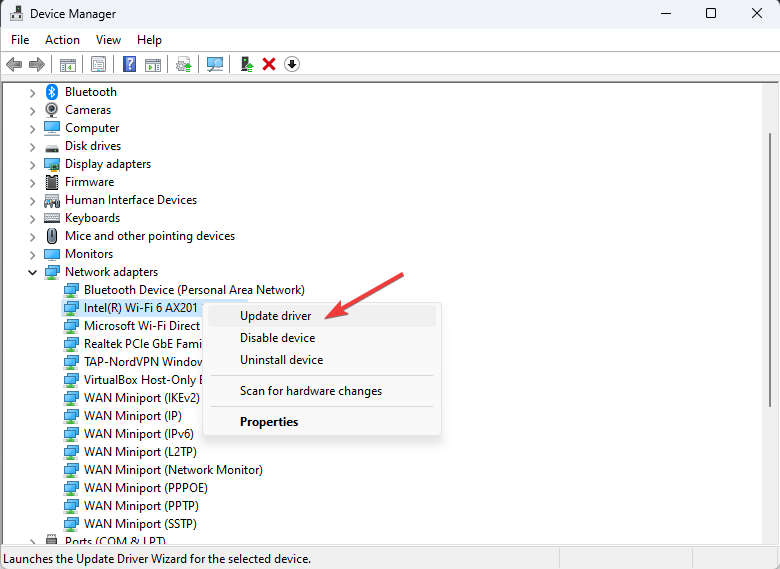
- Cliquez sur Rechercher automatiquement des pilotes.
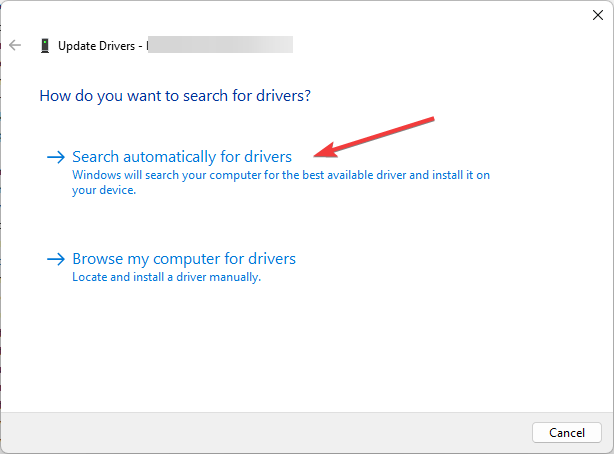
- Suivez les invites à l'écran pour terminer le processus.
5. Désactiver l'intégration du chat vidéo Houseparty
- Lancez le jeu et cliquez sur Paramètres.
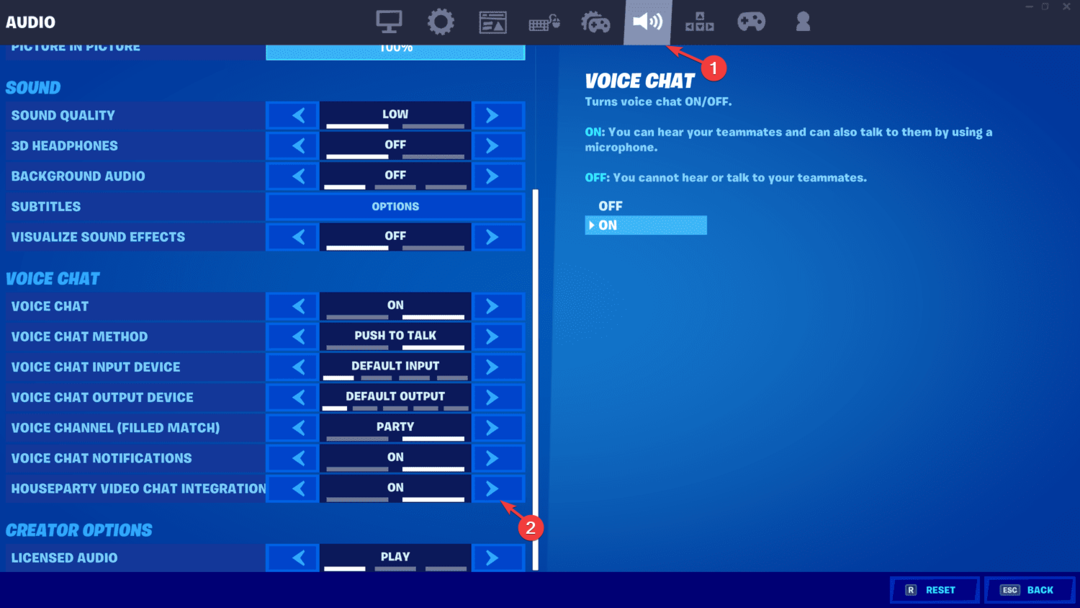
- Aller à l'audio, chercher Intégration du chat vidéo à domicile, et éteignez-le.
6. Réinstallez le jeu
- Presse les fenêtres + je pour ouvrir le Paramètres application.
- Aller à applications, puis clique Applications installées.
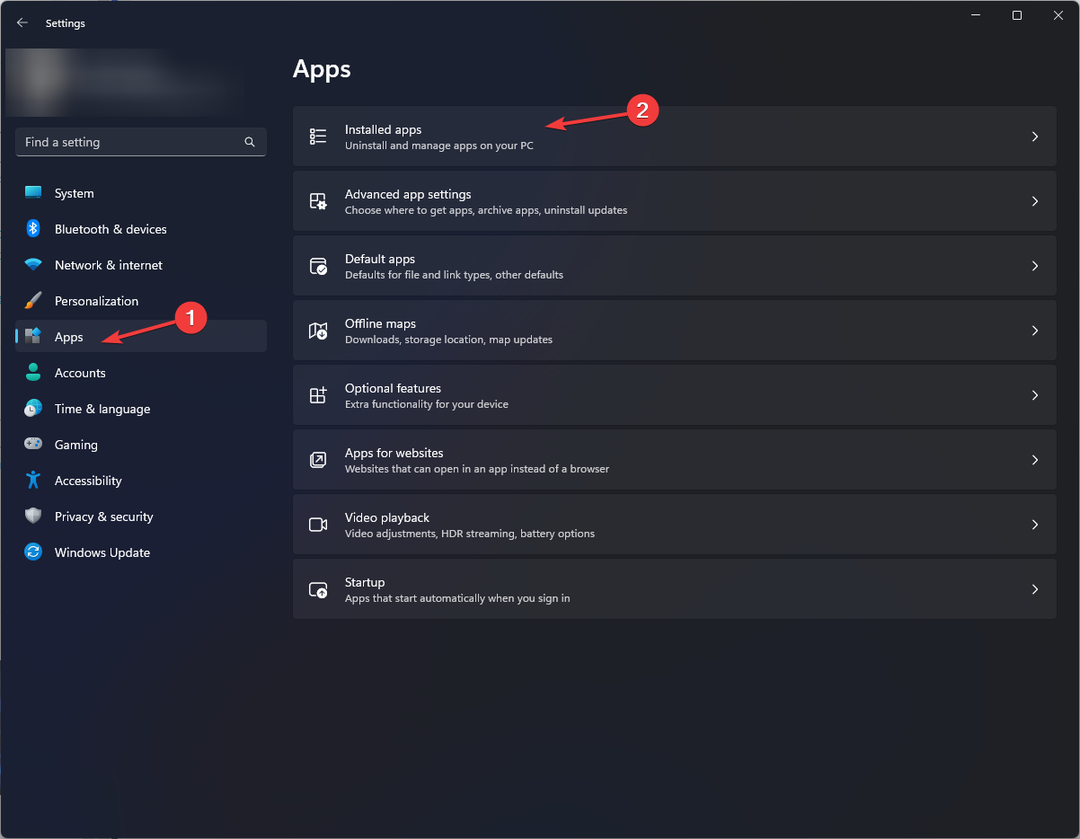
- Localiser Fortnite, cliquez sur trois points, puis sélectionnez Désinstaller.
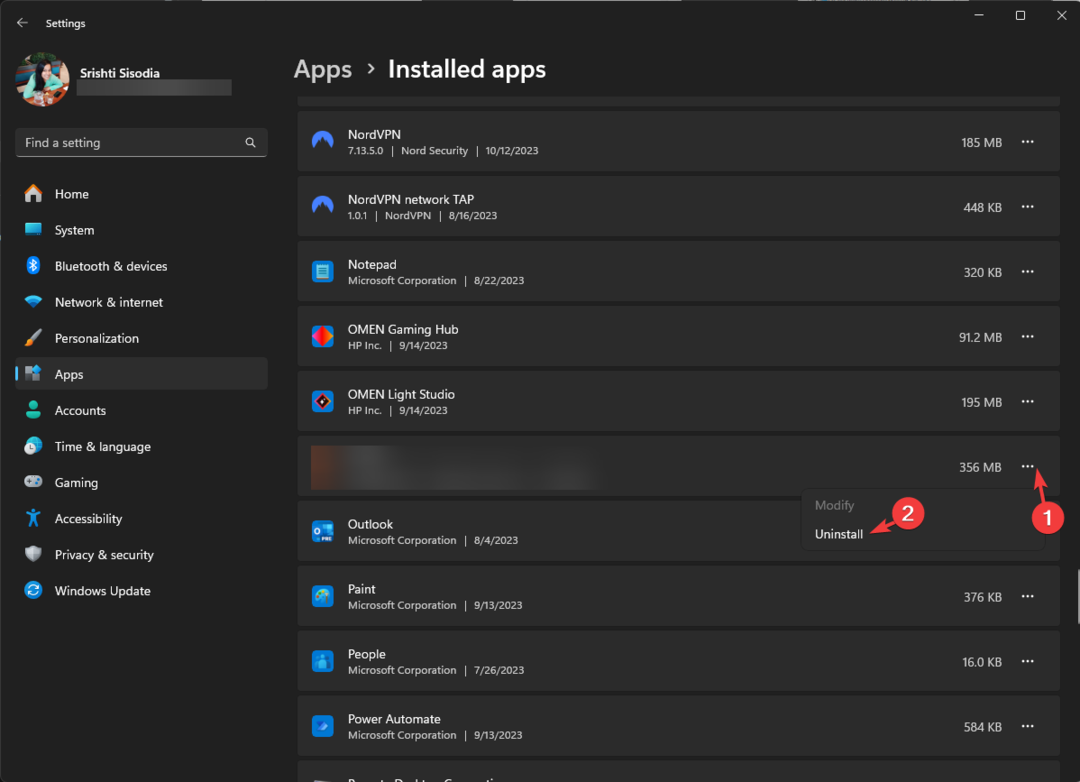
- Cliquez sur Désinstaller encore une fois pour confirmer.
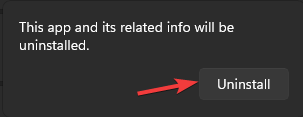
- appuie sur le les fenêtres type de clé jeux épiques, et cliquez Ouvrir.
- Aller à Bibliothèque, Rechercher Fortnite, et sélectionnez Installer.
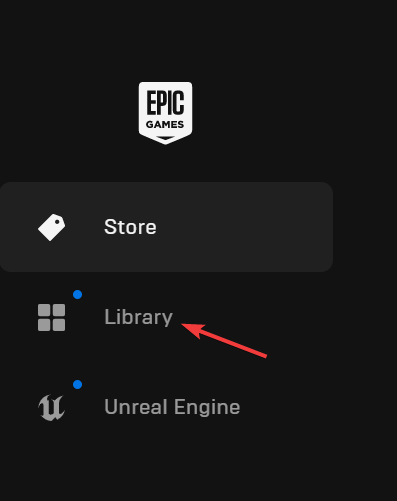
- Attendez la fin du processus et vérifiez si le problème persiste.
La réinstallation du jeu pourrait aider à résoudre des problèmes similaires tels que violations de sécurité du jeu détectées sur Fortnite; lisez ce guide pour en savoir plus.
Donc, pour corriger ou éviter le Impossible de rejoindre le groupe Code d'erreur 83, vous devez vous assurer que vous disposez d’une connexion Internet stable et qu’il n’y a aucun problème de serveur de jeu.
Assurez-vous également que le système d'exploitation Windows et les pilotes réseau sont à jour et que l'hôte ou votre ami vous a donné suffisamment d'autorisation pour rejoindre la fête.
Si vous rencontrez d'autres messages d'erreur sur Fortnite, comme le Application de fichier exécutable de jeu invalide vous empêchant de jouer au jeu, lisez ce guide pour connaître les correctifs.
Avons-nous manqué une étape qui vous a aidé? N’hésitez pas à le mentionner dans la section commentaires ci-dessous. Nous l'ajouterons volontiers à la liste.


